Integração do SSO do Microsoft Entra ID com o Oracle IDCS para JD Edwards
Neste artigo, você aprenderá a integrar o Oracle IDCS for JD Edwards ao Microsoft Entra ID. Ao integrar o Oracle IDCS para JD Edwards ao Microsoft Entra ID, você poderá:
- Controlar no Microsoft Entra ID quem tem acesso ao Oracle IDCS for JD Edwards.
- Permitir que os usuários entrem automaticamente no Oracle IDCS for JD Edwards com as respectivas contas do Microsoft Entra.
- Gerencie suas contas em um local central.
Você vai configurar e testar o logon único do Microsoft Entra para o Oracle IDCS for JD Edwards em um ambiente de teste. O Oracle IDCS for JD Edwards só dá suporte ao logon único iniciado por SP.
Observação
O identificador desse aplicativo é um valor de cadeia de caracteres fixo; portanto apenas uma instância pode ser configurada em um locatário.
Pré-requisitos
Para integrar o Microsoft Entra ID com o Oracle IDCS para JD Edwards, você precisa:
- Uma conta de usuário do Microsoft Entra. Se você ainda não tem uma conta, é possível criar uma conta gratuita.
- Uma das seguintes funções: Administrador de Aplicativos, Administrador de Aplicativos de Nuvem ou Proprietário do Aplicativo.
- Uma assinatura do Microsoft Entra. Caso você não tenha uma assinatura, obtenha uma conta gratuita.
- Uma assinatura do Oracle IDCS for JD Edwards habilitada para SSO (logon único).
Adicionar aplicativo e atribuir um usuário de teste
Antes de iniciar o processo de configuração do logon único, é necessário adicionar o aplicativo Oracle IDCS for JD Edwards por meio da galeria do Microsoft Entra. Você precisará de uma conta de usuário de teste para atribuir ao aplicativo e testar a configuração de logon único.
Adicionar o Oracle IDCS para JD Edwards da galeria do Microsoft Entra
Adicione o Oracle IDCS for JD Edwards por meio da galeria de aplicativos do Microsoft Entra para configurar o logon único com o Oracle IDCS for JD Edwards. Para obter mais informações sobre como adicionar aplicativos por meio da galeria, consulte o Início rápido: adicionar aplicativo por meio da galeria.
Criar e atribuir usuário de teste do Microsoft Entra
Siga as diretrizes do artigo criar e atribuir uma conta de usuário para criar uma conta de usuário de teste chamada B.Simon.
Opcionalmente, você também pode usar o Assistente de Configuração de Aplicativos do Enterprise. Neste assistente, você poderá adicionar um aplicativo ao locatário, adicionar usuários/grupos ao aplicativo e atribuir funções. O assistente também fornece um link para o painel de configuração de logon único. Saiba mais sobre os assistentes do Microsoft 365..
Configurar o SSO do Microsoft Entra
Conclua as etapas a seguir para habilitar o logon único do Microsoft Entra.
Entre no Centro de administração do Microsoft Entra como pelo menos Administrador de Aplicativo de nuvem.
Navegue até Identidade>Aplicativos>Aplicativos empresariais>Oracle IDCS for JD Edwards>Logon único.
Na página Selecionar um método de logon único, escolha SAML.
Na página Configurar o logon único com o SAML, selecione o ícone de lápis da Configuração Básica de SAML para editar as configurações.

Na seção Configuração básica de SAML, realize as seguintes etapas:
a. Na caixa de texto Identificador, digite uma URL usando o seguinte padrão:
https://<SUBDOMAIN>.oraclecloud.com/b. Na caixa de texto URL de resposta, digite uma URL no seguinte padrão:
https://<SUBDOMAIN>.oraclecloud.com/v1/saml/<UNIQUEID>c. Na caixa de texto URL de Logon, digite uma URL usando o seguinte padrão:
https://<SUBDOMAIN>.oraclecloud.com/Observação
Esses valores não são reais. Atualize esses valores com o Identificador, a URL de Resposta e a URL de Logon reais. Entre em contato com a equipe de suporte do Oracle IDCS for JD Edwards para obter esses valores. Você também pode consultar os padrões mostrados na seção Configuração Básica do SAML.
O aplicativo Oracle IDCS for JD Edwards espera as declarações SAML em um formato específico, o que exige a adição de mapeamentos de atributo personalizado à configuração de atributos do token SAML. A captura de tela a seguir mostra um exemplo disso. O valor padrão de Identificador Exclusivo do Usuário é user.userprincipalname, mas o Oracle IDCS for JD Edwards espera que esse valor seja mapeado com o endereço de email do usuário. Para que você possa usar o atributo user. mail na lista ou usar o valor do atributo apropriado com base na configuração da sua organização.
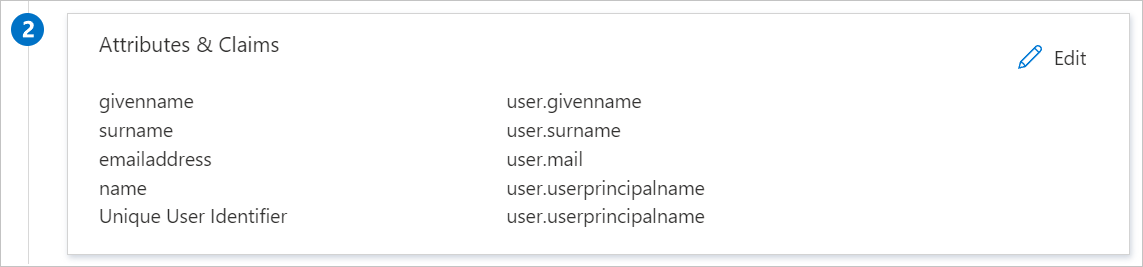
Na página Configurar o logon único com o SAML, na seção Certificado de Autenticação SAML, localize XML de Metadados de Federação e selecione Baixar para baixar o certificado e salvá-lo no computador.
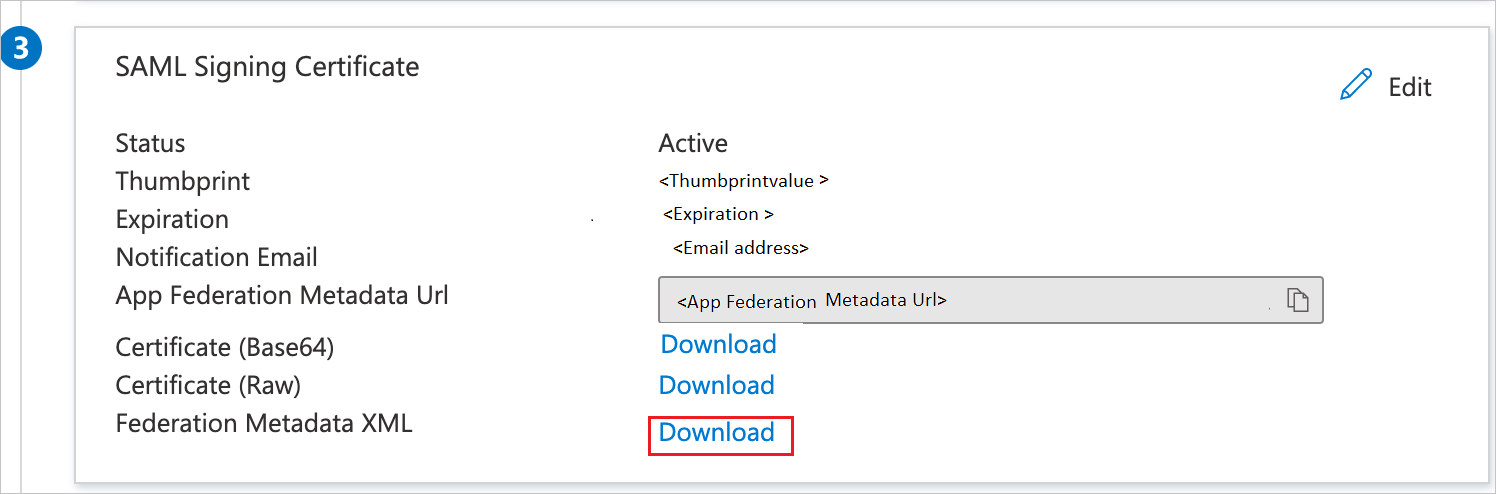
Configurar o SSO do Oracle IDCS for JD Edwards
Para configurar o logon único no lado do Oracle IDCS for JD Edwards, você precisará enviar o arquivo XML de Metadados de Federação baixado do portal do Azure para a equipe de suporte do Oracle IDCS for JD Edwards. Eles definem essa configuração para ter a conexão de SSO de SAML definida corretamente em ambos os lados.
Criar um usuário de teste do Oracle IDCS for JD Edwards
Nesta seção, um usuário chamado Brenda Fernandes será criado no Oracle IDCS for JD Edwards. Trabalhe com a equipe de suporte do Oracle IDCS for JD Edwards para adicionar os usuários à plataforma Oracle IDCS for JD Edwards. Os usuários devem ser criados e ativados antes de usar o logon único.
Testar o SSO
Nessa seção, você vai testar a configuração de logon único do Microsoft Entra com as opções a seguir.
Clique em Testar este aplicativo. Isso redirecionará você à URL de Logon do Oracle IDCS for JD Edwards, na qual você poderá iniciar o fluxo de logon.
Acesse diretamente a URL de Logon do Oracle IDCS for JD Edwards e inicie o fluxo de logon nela.
Você pode usar os Meus Aplicativos da Microsoft. Ao selecionar o bloco do Oracle IDCS for JD Edwards em Meus Aplicativos, você será redirecionado para a URL de Logon do Oracle IDCS for JD Edwards. Para obter mais informações, consulteMeus Aplicativos do Microsoft Entra.
Recursos adicionais
Próximas etapas
Depois de configurar o Oracle IDCS for JD Edwards, você poderá impor o controle de sessão, que fornece proteção em tempo real contra exfiltração e infiltração dos dados confidenciais da sua organização. O controle da sessão é estendido do acesso condicional. Saiba como impor o controle de sessão com o Microsoft Cloud App Security.